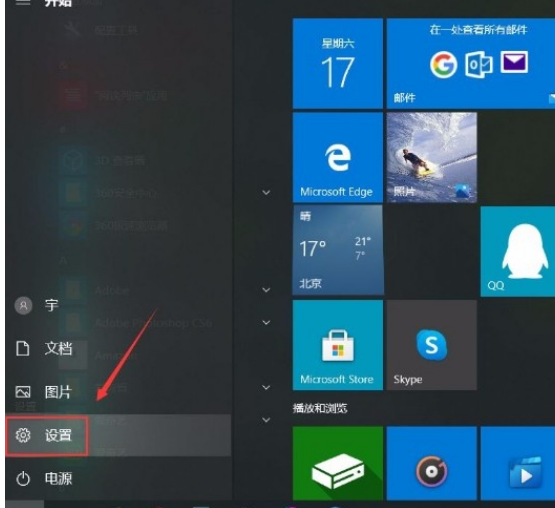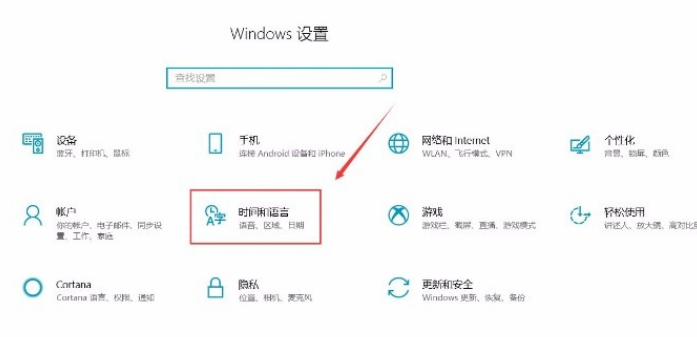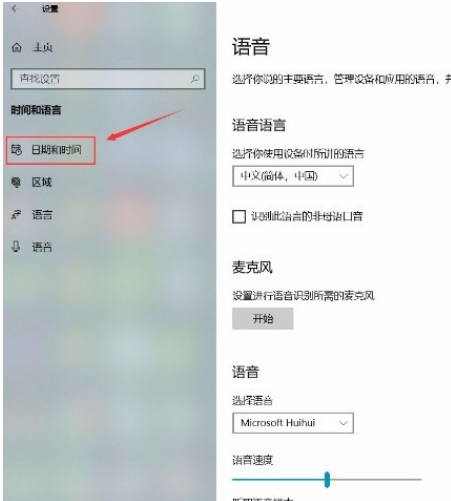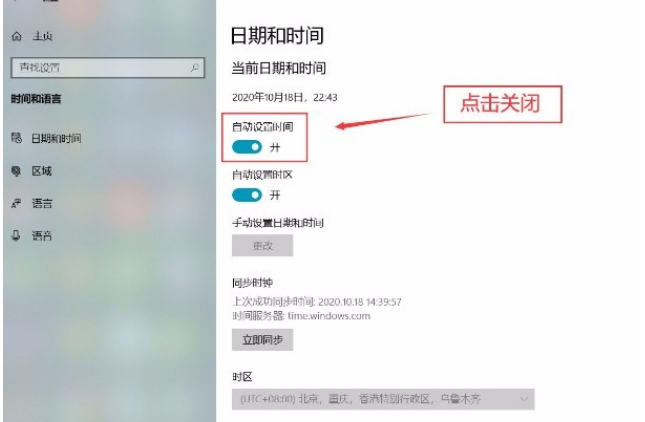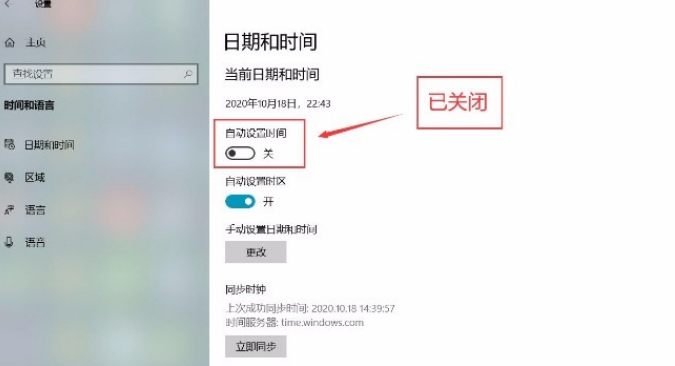Win10系统怎么关闭自动设置时间功能?Win10系统关闭自动设置时间功能的方法
我们在使用这款操作系统的过程中,可以在电脑桌面的右下角看到日期和时间。这款系统拥有一个自动设置时间功能,可以帮助用户自动设置电脑时间。但是有很多小伙伴不喜欢这个功能,想要将其给关闭掉,却又不知道怎么对其操作,下面给大家带来具体方法。
方法步骤如下
1、首先打开电脑,我们在电脑桌面的左下角点击开始图标按钮,其上方会出现一个下拉框,在下拉框的左侧点击“设置”选项。
2、然后界面上就会出现一个设置页面,我们在页面上找到“时间和语言”选项,点击它即可进行下一步操作。
3、接着就会进入到时间和语言页面,我们在页面左侧找到“日期和时间”选项,点击它就可以了。
4、然后就会在界面上找到“自动设置时间”选项,我们可以看到该选项下方有一个开关按钮,如下图所示。
5、最后我们点击“自动设置时间”选项下方的开关按钮将其关闭,如下图所示,这样就成功关闭自动设置时间功能了。
以上就是小编给大家整理的win10系统关闭自动设置时间功能的具体操作方法,方法简单易懂,有需要的朋友可以看一看,希望这篇教程对大家有所帮助。
相关文章
- Win10电脑怎么使用自带的功能删除流氓软件?
- 2020免费升级Win10图文教程
- Win10家庭版如何关闭自动更新?Win10家庭版关闭自动更新的方法
- 戴尔电脑Win10如何重装Win7?戴尔电脑Win10重装Win7的方法
- Win10专业版搜索不到共享打印机怎么办?Win10专业版搜索不到共享打印机解决办法
- Win10电脑的微软应用商店打不开怎么解决?
- Win10专业版如何修复Steam磁盘写入错误?
- Win10自动安装软件怎么办?解决Win10自动安装软件方法
- Win10系统广告关不掉怎么办?Win关闭系统广告教程
- 如何关闭Win10系统通知消息栏?
- win10更新失败怎么解决
- Win10关闭自动锁屏还是会锁屏怎么办?
- Win10专业版提示依赖服务或组无法启动怎么解决?
- 如何查看Win10专业版的版本号?查看Win10专业版版本号的方法
- Win10系统屏幕自动息屏怎么办?Win10系统屏幕自动息屏解决教程
- Win10电脑怎么设置U盘启动?